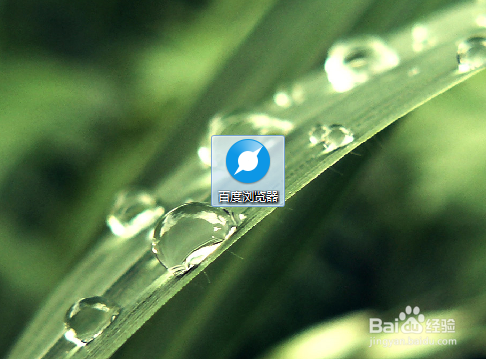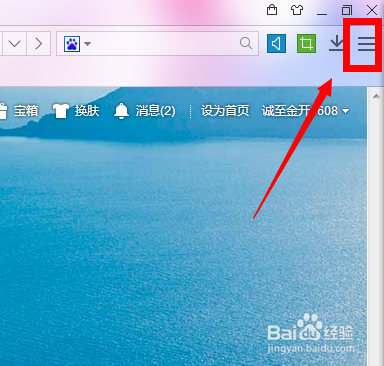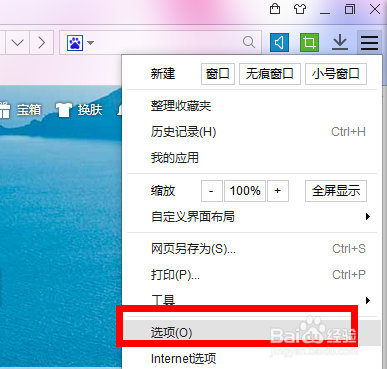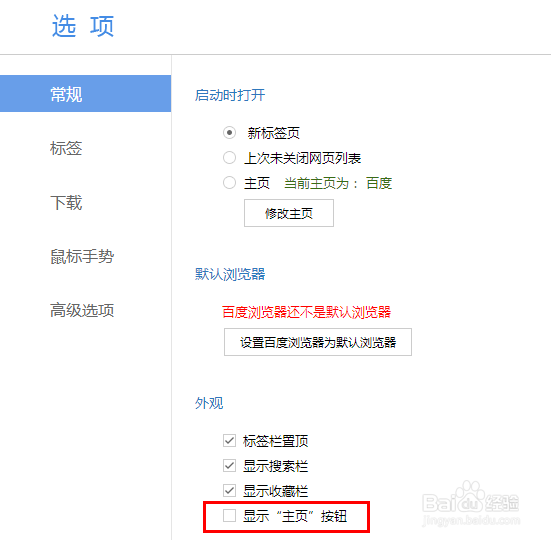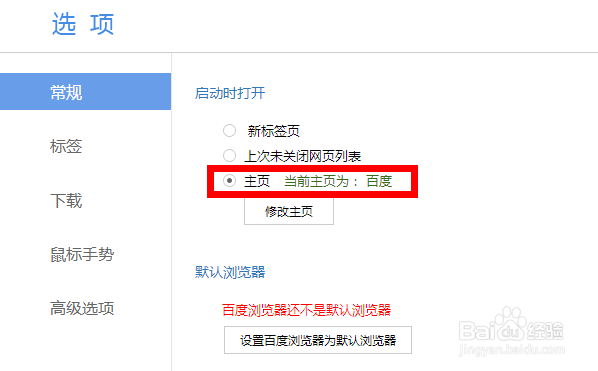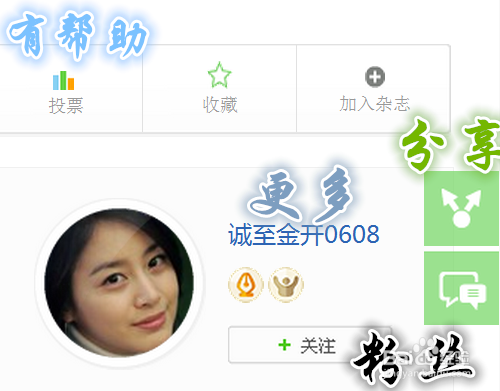百度浏览器如何添加主页按钮 如何设置百度主页
今天发现百度浏览器工具鲥鲣剔墟栏上没有主页按钮,后来琢磨了一下,跟其他浏览器一样可以显示出主页按钮了。这不,就把它给分享出来,希望对大家有所帮助哦!
工具/原料
百度浏览器
百度浏览器如何添加主页按钮
1、在桌面上双击打开百度浏览器图标
2、进入到浏览器打开界面,点击右上角的菜单按钮
3、选择菜单栏下的选项栏目
4、在打开的页面中,选择常规项目下的显示主页按钮,打上√就可以了
如何设置百度为主页
1、在上面步骤4的基础上,点击主页,或者点击修改主页,输入百度网址就可以了
2、这时,我们只要点击工具栏的主页按钮
3、百度首页也就自然打开,不用每次总是去输入网址,显得比较方便快捷
温馨提示
1、☆ 经验来源于生活,图片均为【诚至金开0608】个人截图或来源于网络,仅作为经撰颧幌汪验操作说明,无任何广告成分;☆若经验方法对您有所帮助,请点【投票】予以鼓励支持,或点击右方绿色的【双箭头】来分享;☆想了解更多有用的百度经验,请直接点击头像右侧的【诚至金开0608】,或点击头像右方【关注】粉丝哦
声明:本网站引用、摘录或转载内容仅供网站访问者交流或参考,不代表本站立场,如存在版权或非法内容,请联系站长删除,联系邮箱:site.kefu@qq.com。
阅读量:58
阅读量:73
阅读量:59
阅读量:23
阅读量:86